휴맥스 E3 유무선공유기 40평대 이상을 커버하는 HUMAX Mesh
완전 초보도 전원만 연결하면 WiFi 확장할 수 있는 제품
최근 유무선공유기들중 이슈가 되는 분야는 Mesh 네트워크 시스템 입니다. 휴맥스 E3 유무선공유기는 HUMAX Mesh를 적용시킨 40평대 이상을 커버하는 유무선공유기 입니다. Mesh 네트워크 시스템을 고민하는 분들은 비교적 저렴한 비용으로 무선 범위를 넓히고 싶어서 입니다. 방법은 여러가지가 있는데요. 서로 다른 유무선공유기를 여러개를 묶어서 사용하는 방법이 있습니다. 이때 네트워크 지식이 어느정도 필요하게 됩니다. 막상 구성을 하더라도 문제가 같은 SSID 이름 하에서 장치들이 장소를 옮길 때 자연스럽게 연결되고 분리가 되어야하지만 이것이 생각보다는 쉽지는 않습니다. 그래서 생각하게 되는것은 Mesh를 지원하는 유무선공유기인데요. 휴맥스 제품은 AC1200급의 제품을 3개를 묶어서 Mesh를 구성을 할 수 있습니다. 많은 네트워크 장치를 연결하더라도 거미줄처럼 촘촘하게 엮인 네트워크망이 연결을 원활하게 하며 어느장소에서 연결되더라도 속도가 급격하게 줄어들지 않고 원활하게 연결할 수 있는 장점이 있습니다.

이번 소개하는 제품인 E3는 AC1200 (2.4GHz 300Mbps, 5GHz 900Mbps)를 지원하는 제품 입니다. 3팩 제품은 이것이 3개가 들어가 있습니다. 휴맥스는 AC2600급 유무선공유기까지 제품화해서 내어놓았고 지금은 802.11ax 를 개발중이라고 합니다. 그만큼 기술력이 있다는 뜻이죠.
휴맥스 E3 유무선공유기 40평대 이상을 커버하는 HUMAX Mesh

다양한 로밍 & 메쉬를 지원하는 와이파이 네트워크 시스템을 써 봤지만 이번 휴맥스 제품은 가격대를 생각하여 트라이밴드를 적용하지 않았지만 미리 연결과정을 거쳐서 판매를 하고 있어서 좀 더 쉽게 사용자가 사용할 수 있도록 배려한 제품 입니다. 가격대가 대부분 높게 형성되어 있는 Mesh 와이파이 시스템 중에서 가격이 비교적 저렴하게 나오면서도 휴맥스만의 기술력을 볼 수 있는 제품이죠.

박스에 상세하게 설명이 있는데요. HUMAX E3는 와이파이 또는 유선을 이용해서 WiFi를 확장하는 시스템입니다. E3 3개를 이용하여 무선범위를 극도로 넓힐 수 있으며 WiFi 음영범위를 줄이고 더 넓은 공간에서 더 빠르게 WiFi를 사용할 수 있도록 합니다. 무선만을 이용해서 확장이 가능하며 이렇게 하면 랜선을 직접 연결하기 힘든 공간에서도 WiFi 영역을 넓힐 수 있습니다.

이 제품은 별도의 설정 없이 전원만 연결하면 바로 사용할 수 있도록 되어있습니다. 보통 하나는 마스터로 사용하고 나머지는 Node로 연결을 하는 과정을 거치지만, 이 제품은 미리 마스터와 Node가 연결된 형태로 출고가 되므로 전원만 연결하면 바로 사용이 가능 합니다. WiFi SSID 비밀번호도 본체 하단에 있는 것을 입력하면 바로 이용이 가능합니다. (추후에 설정을 통해서 변경가능)

측면에는 제품을 선택하는 방법도 적혀 있네요. 휴맥스에서는 E3 (AC1200)과 E10 (AC2600) 두가지로 구성된 세트가 있습니다. 사용자의 용도에 따라 선택이 가능한데요. 더 넓은 평형대를 비교적 저렴한 가격으로 확장하고 싶다면 E3 3개 세트가 좋고, 좀 더 고성능이 필요하다면 E10을 넣은 구성을 하느것이 좋습니다. 이 외에도 좀 더 소형평형대를 지원하는 E2, E1 제품도 있습니다.

측면에 구성품 설명과 무선성능 등이 적혀 있습니다. 페이링이 필요없는 Pre-Paired WiFi System 이라는것이 이 제품의 장점이면서 특징이긴 합니다. 초보자들도 쉽게 구성할 수 있다는 장점이 있죠.

구성품을 모두 꺼내보면 E3 3대가 있습니다. 처음에는 같은 제품 3개나 들어가 있어서 이것을 어떻게 해야하나 싶을지도 모르겠습니다. 하지만 구성방법이 무척 간단합니다.

3개의 E3가 있는데 이중에서 Master가 하나가 있고 이것을 집에 들어오는 랜선에 직접 연결해주면 됩니다. 나머지 2개는 무선을 확장해주는 Node 역할을 합니다.

마스터 E3는 앞부분에 MASTER라고 붉은색 스티커가 붙어 있습니다.

후면에는 랜포트가 각각 1개씩 있습니다. E3는 무선을 확장하는 용도에 적합해서 랜포트가 딱 하나씩 밖에 없습니다. 만약 무선을 유선으로 확장을 하고 싶다면, 허브를 이용을 해야 합니다. MASTER 부분에 랜포트가 1개뿐이여서 사실상 WAN으로 밖에 쓸 수 없는점은 좀 아쉬운 점이긴 합니다.

제품 하단에는 SSID 이름과 비밀번호가 적혀 있습니다. 비밀번호는 기본적으로 복잡하게 설정되어 있어서 이것을 처음에는 이용하면 됩니다. 물론 이것은 앱이나 PC를 통해서 변경이 가능 합니다. (변경을 꼭 하시는게 좋습니다.)

전원 어댑터가 있습니다. 입력은 프리볼트이므로 어떤 전원에도 연결이 가능하며, 품질도 꽤 좋은 어댑터가 사용이 되었습니다. 실제로 유무선공유기의 품질 중 중요한 부분이 어댑터이기도 하죠. 어댑터가 품질이 나쁘면 생각보다 빠르게 유무선공유기가 망가지기도 하니까요.

일단 제품에 전원어댑터를 모두 연결을 합니다.

전원 어댑터 연결 후 마스터 제품을 집에 들어오는 랜선에 연결을 합니다.

설명서에 정말 쉽게 한글로 적혀 있습니다. 처음 설치하기를 따라하면 되는데 마스터 E3에 인터넷 선을 연결하라고 되어있는데 그대로 따라 하면 됩니다.

저는 집에서 들어오는 랜선을 직접 연결을 했습니다. 이렇게 하면 일단 바로 WiFi를 쓸 수 있습니다.
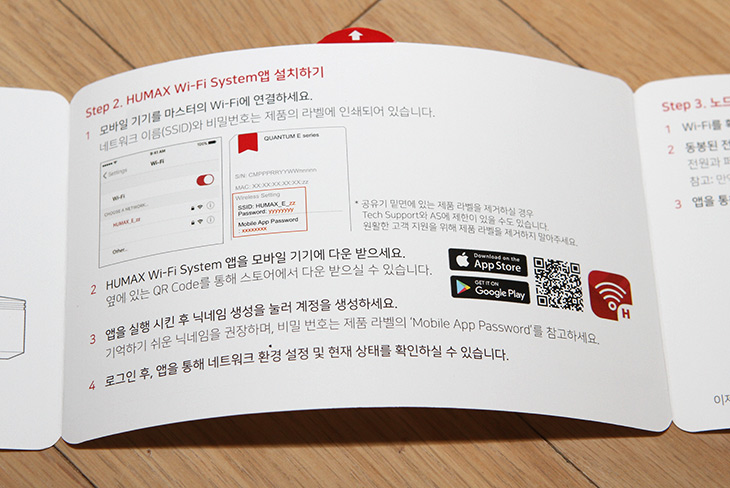
두번째로는 HUMAX WiFi System 앱을 설치를 합니다. QR코드를 이용해도 되고 "HUMAX WiFi System" 를 검색해서 설치해도 됩니다. 검색시 앱이 두가지가 나오는데 빨간색 아이콘의 앱을 설치하면 됩니다.

스마트폰에서는 SSID를 HUMAX_E_AC 를 선택해서 연결을 하고, 비밀번호는 E3 하단에 있는 SSID 비밀번호를 입력하여 연결을 합니다.

마스터 E3는 제가 거실에 설치를 했습니다.

나머지 2개 E3는 무선을 확장하고 싶은 곳에 두고 전원을 연결 합니다. 너무 거리가 멀어지면 안되지만 조금 떨어진 거리에 설치를 해야 무선 범위를 극도로 넓힐 수 있습니다. 무선이 잘 안잡히는 공간에서 조금 Master와 가까워진 거리에 설치하면 됩니다.

나머지 하나는 안방에 설치를 해 봤습니다. 안방에는 거실 바로 뒤에 있긴 하지만 WiFi가 생각보다 잘 안되는 공간이기도 합니다. 여러 유무선공유기를 테스트 해 봤던 공간이기도 해서 이곳에 설치를 해 봤습니다.
페어링이 필요하지 않고 전원만 연결하면 끝나기 때문에 설치가 무척 간단했습니다. 뭔가 더 하지 않아도 바로 이 상태에서 사용이 일단 가능 했습니다.

HUMAX_E_AC에 연결을 해서 사용을 해 봤는데요. 실제 연결 대역폭을 보면 780Mbps로 보이는군요.

QR코드를 이용해서 앱 설치로 들어가보면 파랑색 빨강색 두가지가 나오는데 빨간색 아이콘을 설치하면 됩니다.

HUMAX WiFi System 앱을 설치를 진행을 합니다. 설치 시작하기를 선택 후 다음을 누릅니다.

마스터를 연결하라고 되어있는데 아마도 이미 연결을 했을거빈다. 그러니 다음을 누릅니다.

노드를 설치를 합니다. 노드를 필요한 곳에 연결 후 전원을 켜면 자동으로 서로 연결이 됩니다.
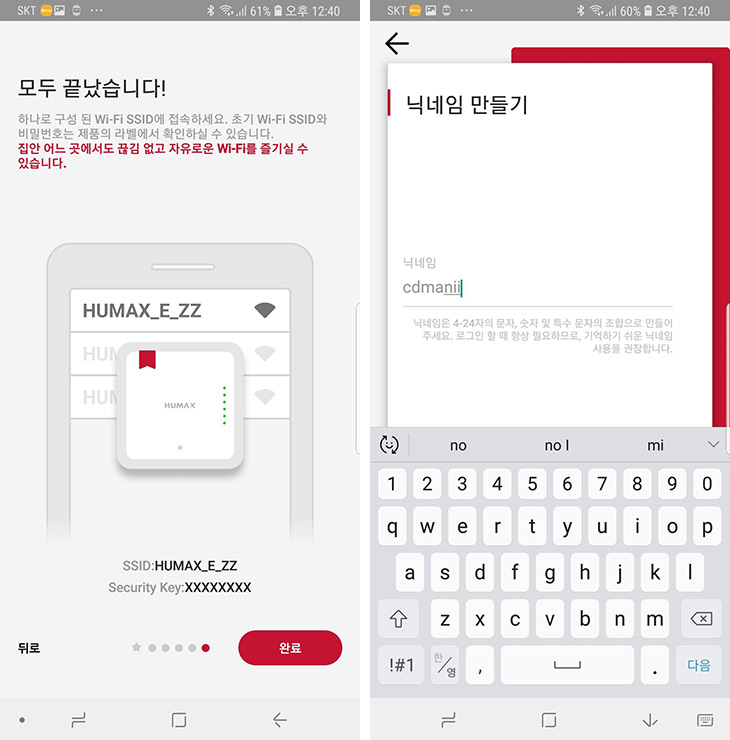
설정이 모두 끝났습니다. 닉네임 만들기가 있는데 네트워크 시스템에 대한 이름 설정 부분 입니다.
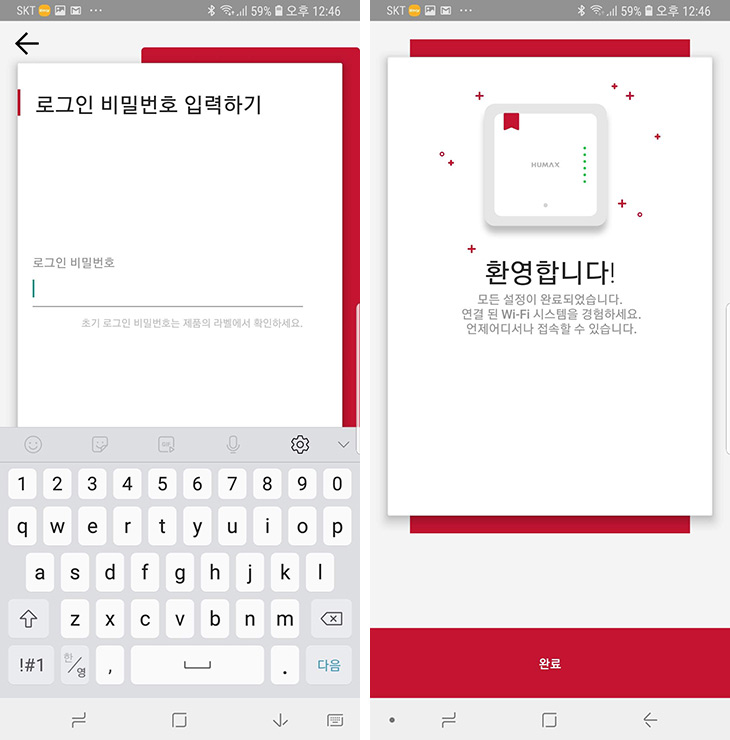
로그인 비밀번호를 입력하라고 나오는데요. 처음에는 이 암호가 뭔가 싶을겁니다. 제품 하단에 보면 비밀번호가 적혀 있는데 그것을 입력하면 됩니다.

HUMAX Wi-Fi System 앱에 들어와서 보면 대부분의 설정을 할 수 있습니다. 메뉴에 보면 홈, 인터넷, WiFi, QoS, 자녀 보호 기능, 고급기능을 이용할 수 있습니다.
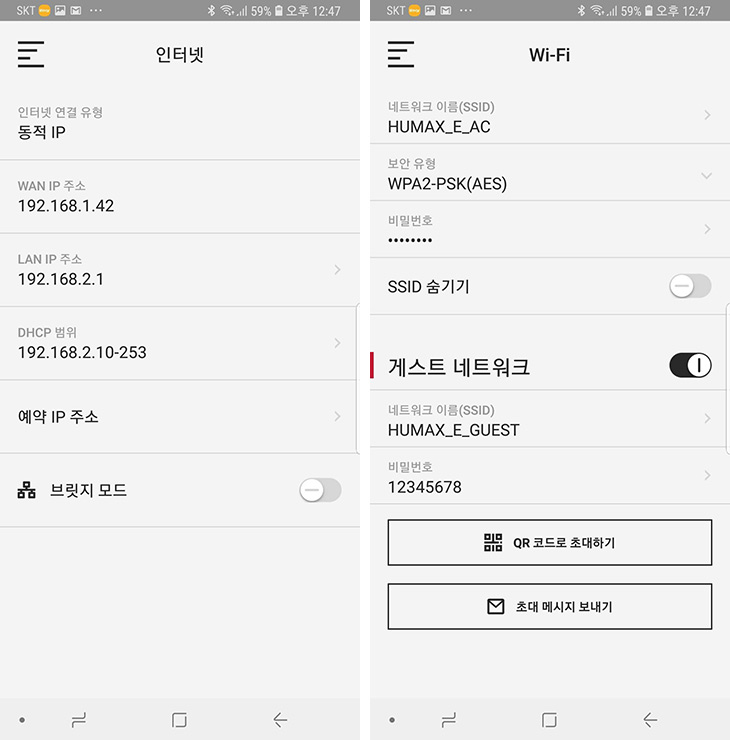
인터넷 설정에서 보면 WiFi가 어떻게 구성되어있는지 등의 설정을 볼 수 있습니다. WiFi에 들어가보면 비밀번호가 나옵니다. 비밀번호는 기본값을 사용하지 않고 사용자가 임의로 지정해서 사용하는것이 좋습니다. 게스트 네트워크 설정도 가능 합니다.

QoS 설정도 가능합니다. 장치를 등록 후 속도를 지정하면 지정된 속도만큼만 사용할 수 있도록 제한이 가능 합니다. 우리나라 인터넷은 빨라서 이것을 쓸일이 많지는 않을듯하지만 많은 사람들이 동시에 같은 네트워크를 사용해야 하는 경우라면 지정할 수 있습니다.
자녀보호기능을 이용하여 서비스를 제한하거나 제어할기기에 등록하여 사용을 제한할 수 있습니다.

고급기능에서는 DDNS, DMZ, UPnP, IPv6 설정이 가능 합니다. 생각보다는 많은 기능들을 제공을 합니다.

DDNS서비스를 이용해서 dearmyrouter.net 도메인을 이용할 수 있습니다. DDNS를 무료로 제공해주는 경우가 그러게 많지는 않은데 무료로 쓸 수 있는 점은 장점이 되겠네요. DMZ 설정을 통해서 외부로 직접 연결하여 서버 등을 운용도 가능 합니다.

펌웨어 업데이트도 최신 상태로 쉽게 유지가 가능 합니다. 참고로 추가로 더 노드를 연결할 수 도 있습니다.

HUMAX E AC 에 연결한 상태에서 속도 테스트를 해 봤는데요. 스마트폰마다 성능이 다르긴 하겠지만 최신 스마트폰으로 테스트 해보니 430Mbps 정도의 속도가 나오네요. 성능은 꽤 괜찮게 나옵니다.

MASTER E3 앞에서 갤럭시S10 5G를 이용해서 속도 테스트를 해 봤습니다. 성능을 벤치비로 측정결과 다운로드 451Mbps , 업로드 319Mbps 의 성능이 나옵니다.

제 방에서 속도 측정을 해 봤습니다. 기본 마스터 E3의 성능도 꽤 괜찮아서 이정도 거리에서도 248Mbps 정도의 성능이 나옵니다.

제 방에서 E3를 이용해서 무선을 확장한 상태에서는 다운로드 속도가 260Mbps까지 나왔습니다. 그런데 업로드 속도는 반대로 조금 줄었네요. 여러번 벤치마크를 해 봤을 때 속도가 약간 편차가 있었지만 그래도 비교적 괜찮은 성능이 나왔습니다.

안방에서 먼저 확장을 안한상태로 속도 테스트를 해 봤습니다. 거실에 설치된 마스터 E3의 속도로 볼 수 있는데요. 다운로드는 61.6Mbps 업로드는 24.4Mbps의 속도가 나옵니다.

무선을 확장한 상태에서의 속도를 확인 해 봤습니다. 그런데 생각보다는 속도가 높아지진 않았는데요. 이유를 생각해보면 무선신호가 원래 약한 구간이라 무선을 다시 확장해도 속도가 좀 줄어들었습니다. 이때는 설치할 때 두개 장치간의 거리를 조정하거나 유선을 다시 무선으로 확장하는 방법을 사용해야 합니다.
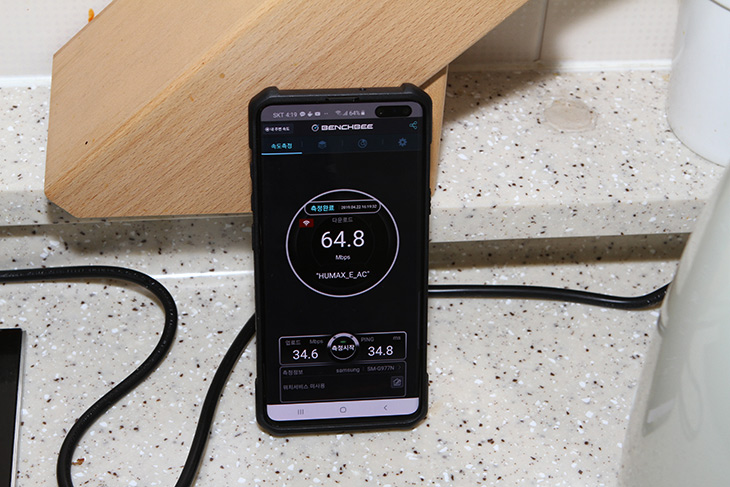
집안 곳곳을 속도 테스트를 해 봤는데요. 대부분의 구간에서 60Mbps 이상 그리고 잘 나오는 구간에서는 200Mbps 이상의 속도로 사용이 가능 했습니다.

이 제품은 AC1200급의 E3 제품을 3개를 묶어서 활용하는 제품 입니다. 참고로 구성에 따라서 AC2600을 지원하는 E10을 이용해서 묶는 방법도 있는데요. 물론 성능을 올리기 위해서는 가격이 올라가는 것은 어쩔 수 가 없습니다. 고성능의 유무선공유기를 3개를 묶는 것이나 마찬가지니까요. E3 3개팩을 이용하면 장점이라면 비교적 저렴한 가격으로 무선 범위를 극도로 넓힐 수 있다는 장점이 있습니다. 집이 넓어서 거의 끝쪽으로 가면 WiFi가 거의 안된다거나 그런 환경에서 사용하면 무선을 모든 범위에서 사용할 수 있도록 구성이 가능 합니다.
그리고 너무 고성능이 필요하지 않는 환경에서도 괜찮을 수 있죠. 실제로 유튜브를 보거나 스트리밍 동영상 (푹이나 넷플릭스 같은) 을 볼 때 엄청나게 대여폭을 많이 쓰진 않습니다. 어느정도 성능만 나와도 보는것은 문제가 없는데요. 실제로 저 역시도 무선 테스트를 많이 하지만 100Mbps가 넘어가버리면 고용량의 동영상이나 게임 다운로드 빼고는 큰 체감을 느끼기가 어려운것도 사실입니다. 그보다는 장소를 옮길 때 장치와 장치간에 부드럽게 연동이 되면서 연결이 되는지 등이 더 중요한데요. 그런 부분을 볼 때 합리적인 가격에 프리페어링이 되어서 설치가 간단하고 초보자가 쓰기 편한 그런 제품으로 봐야할 것 같습니다. 위 영상도 보시면 실제 설치 및 사용이 얼마나 편리한지 볼 수 있을 것 같습니다. 집이 복층이거나 랜선을 이용해서 확장이 어려운 구조라면 간단하게 이런 장치로 무선 확장이 가능하니 참고하세요.
이 글은 HUMAX의 지원을 받아 작성 되었습니다.